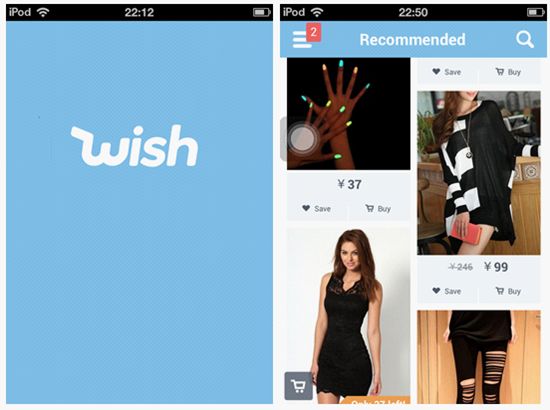因为项目的操作性,我们需要实现类似WINDOWS系统的桌面操作,但是Linux VPS主机、服务器自带的OS系统都是无桌面的,不过我们还是可以通过一些软件安装实现模拟的WINDOWS桌面远程登录效果。比如在"我是如何将Bandwagonhost VPS安装VNC实现远程链接打开FireFox火狐浏览器"文章中,我们可以使用安装XFCE软件实现可视化桌面效果。
但是,搬瓦工VPS主机系统进行了一些调整,比如已经取消CENTOS5系统,毕竟已经太老了,而且OPENVZ架构和KVM架构中的CENTOS6系统内置的软件还不同,比如KVM架构的VPS主机不可以直接安装XFCE,找不到数据源。所以,我们就必须用其他方法实现。
第一、安装前的准备工作
1、如果我们当前搬瓦工VPS主机是OPENVZ架构,还是可以通过上面方法安装的。
2、如果我们这里选择的是KVM架构,我们建议安装CENTOS6 64位系统,最好是自带BBR的,这样速度上会更好一些。
第二、搬瓦工KVM VPS安装可视化桌面
因为在当前搬瓦工KVM架构的OS系统中,没有自带XFCE软件,所以我们这里不能安装。测试发现OPENVZ架构是带有的,我们还可以安装。我们这里用其他方法来安装。
1、升级系统和安装图形界面
yum -y update
yum groupinstall "Desktop" -y
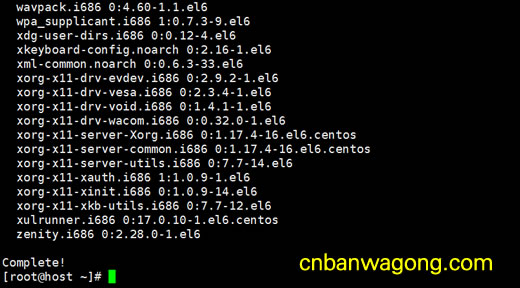
2、安装TightVNC和火狐浏览器
yum install tigervnc-server firefox -y
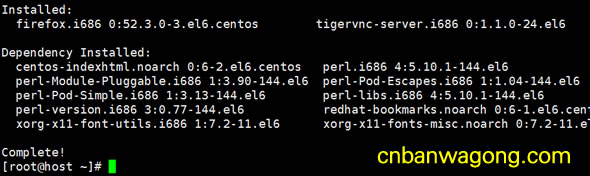
3、创建用户
adduser vncuser
su vncuser
vncpasswd
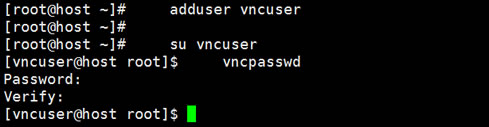
这里我们需要给桌面创建一个登陆用户名和密码。设置完毕之后,我们还要回到ROOT账户下。su root,然后输入ROOT账户密码。
4、设置分辨率
vi /etc/sysconfig/vncservers
打开文件,然后在最后添加脚本。
VNCSERVERS="2:vncuser"
VNCSERVERARGS[2]="-geometry 1024×768"
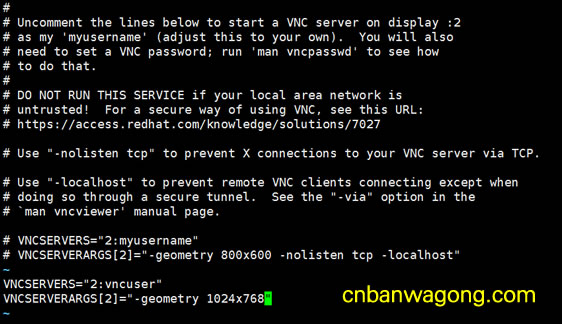
5、添加启动项
service vncserver start
chkconfig vncserver on
第三、远程链接桌面
这样模拟WINDOWS桌面远程环境就安装完毕,我们可以通过TightVNC软件连接试试。
我们服务器IP地址:2
然后输入密码即可进去。这样我们就可以实现LINUX系统模拟桌面。
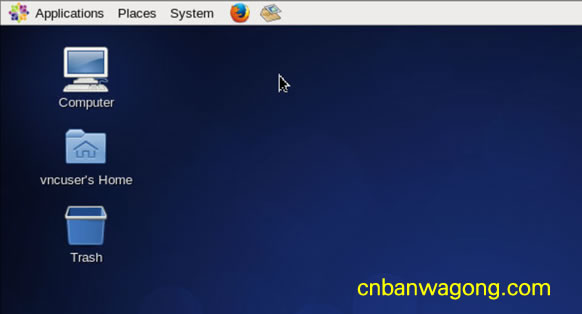
未经允许不得转载:美国VPS_搬瓦工CN2 GIA VPS » 搬瓦工KVM架构Linux VPS主机安装VNC远程可视化桌面方法
 美国VPS_搬瓦工CN2 GIA VPS
美国VPS_搬瓦工CN2 GIA VPS
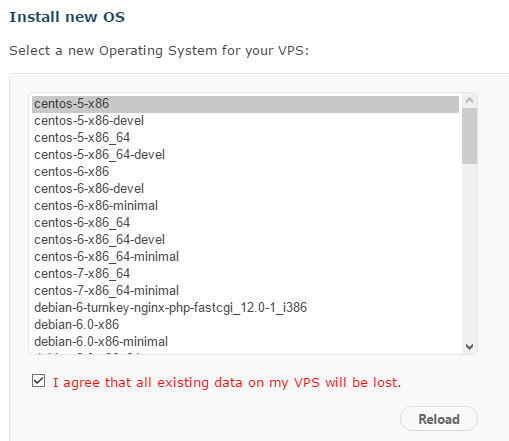 我是如何将Bandwagonhost VPS安装VNC实现远程链接打开FireFox火狐浏览器
我是如何将Bandwagonhost VPS安装VNC实现远程链接打开FireFox火狐浏览器 2023年:最新Vultr主机VPS搭建v2ray教程说明
2023年:最新Vultr主机VPS搭建v2ray教程说明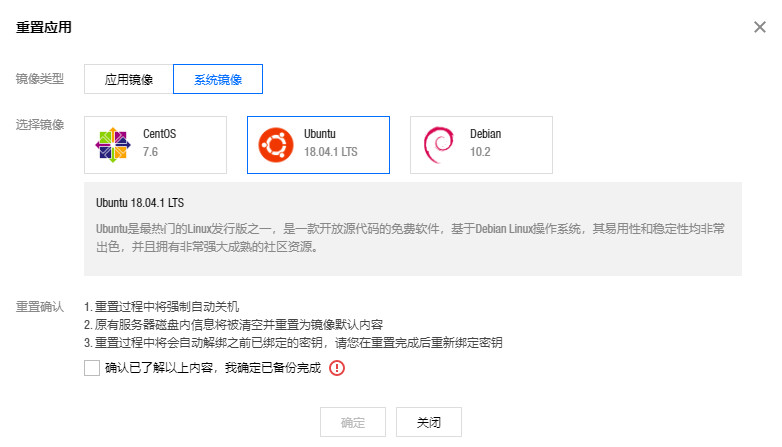 腾讯云轻量应用服务器一键DD Windows系统教程
腾讯云轻量应用服务器一键DD Windows系统教程